|
Possiamo cominciare
1. Apri l'immagine
''surprise_rouge.jpg'' - Con un doppio clic nella
tavolozza dei livelli, trasformala in livello Raster 1
2. Apri il tube ''surprise_rouge_image1''
- Modifica>Copia - torna al tuo
lavoro ed incolla come nuovo livello
3. Effetti>Effetti immagine>Motivo
unico

4. Livelli>Duplica
5. Effetti>Effetti di distorsione>Distorsione
lente de
distorsion
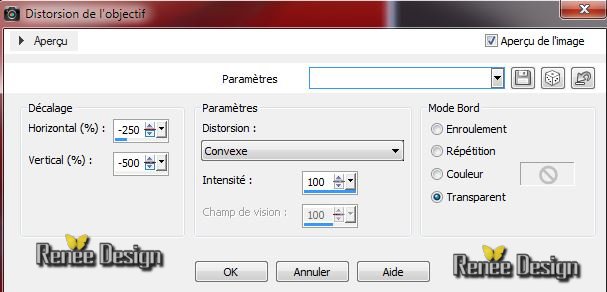
6. Effetti>Effetti di distorsione>Mulinello
- gradi 150
7. Effetti>Effetti immagine>Scostamento
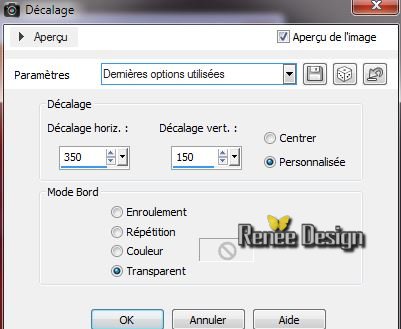
8. Livelli>Duplica
- Immagine>Rifletti
9.
Livelli>Unisci>Unisci
giù
10. Tavolozza dei livelli - cambia la
modalità di miscelatura di questo livello in Esclusione
- Così si presenta la tavolozza dei
livelli:
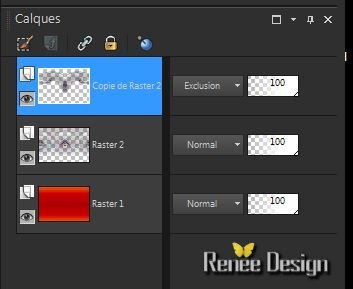
11. Effetti>Effetti 3D>Sfalsa ombra
in nero 5/5/20/24
12. Livelli>Nuovo livello raster
- Attiva lo strumento
 e riempi il livello con il bianco
e riempi il livello con il bianco
13.
Livelli>Nuovo livello
maschera>da immagine
''SF01_004.jpg''

14. Livelli>Unisci>Unisci gruppo
15. Effetti>Plugin>MuRa's Meister -Perspective Tilling
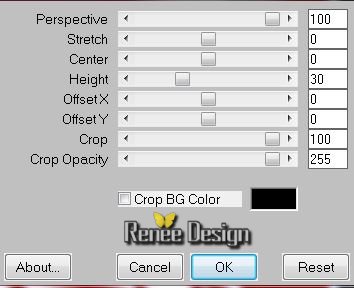
16. Effetti>Effetti di distorsione>Mulinello
a 20°
17. Effetti>Plugin> Alien Skin- Motion Trail
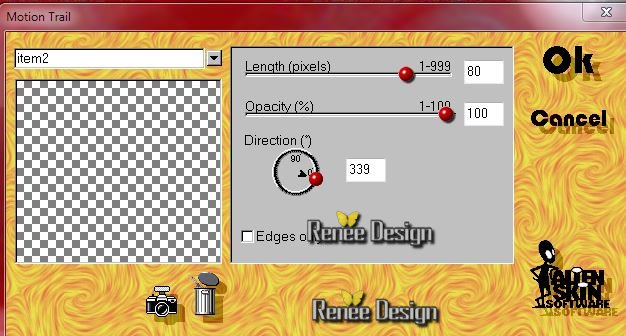
18. Apri il tube ''surprise_rouge_lune''
- Modifica>Copia - torna al tuo
lavoro ed incolla come nuovo livello
- Posiziona correttamente
- Livelli>Unisci>Unisci visibile
19. Effetti>Plugin> Ulead Effect / Particle
clic su 1/quindi su 2 / Load e clic su 3/clic 4 e clic
5
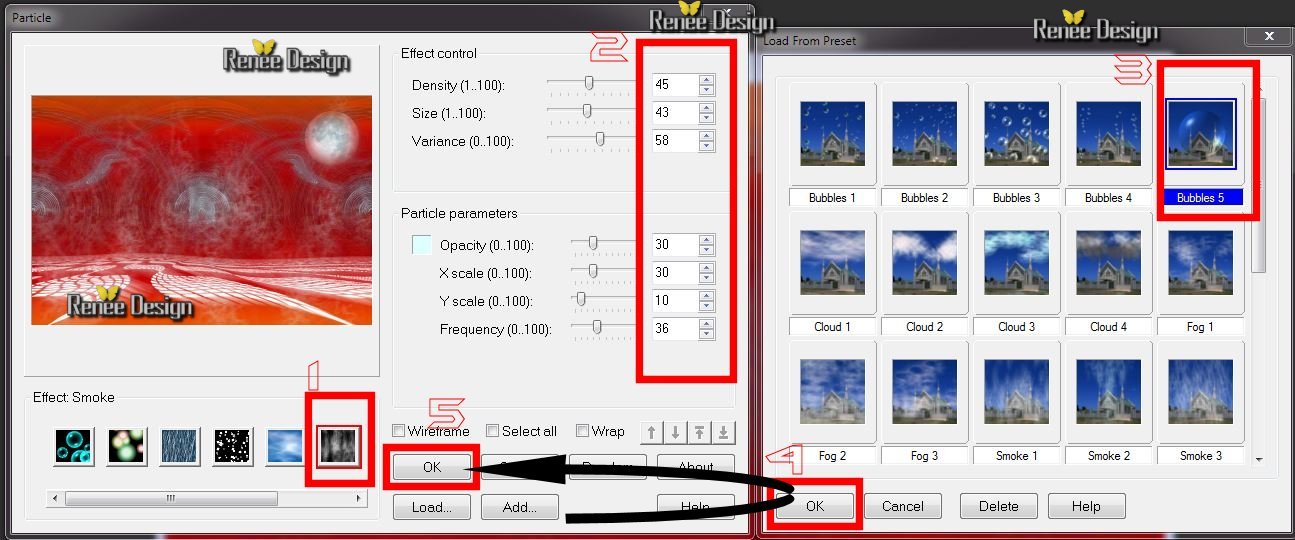
21. Livelli>Duplica
22. Regola>Sfocatura>Sfocatura
gaussiana a 30
23. Effetti>Plugin> -
Italian Editor/ Effetto TV
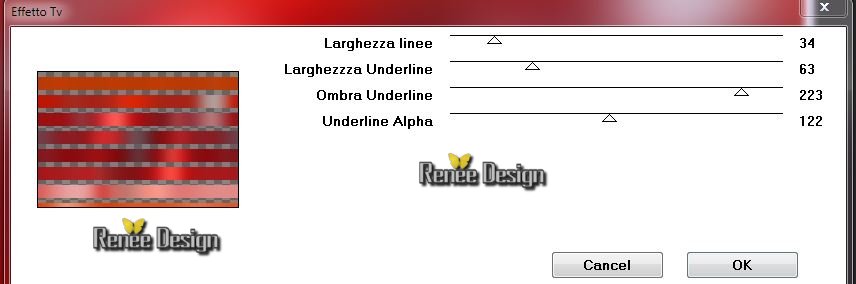
24. Effetti>Plugin>
-Eye Candy 5 Impact / Preset Drop shadow blury per
default
25. Effetti>Plugin> -
Ulead Effect - Particle
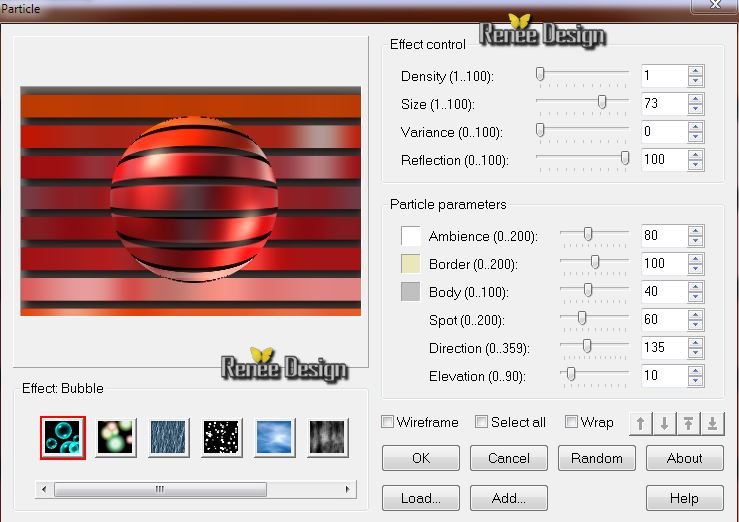
26.
Selezioni>Carica/salva selezione>Carica selezione da
disco - Cerca e carica la selezione '' Surprise_rouge1''
27. Selezioni>Innalza selezione a livello
28. Tavolozza dei livelli - posizionati sul livello
"Copia di Uniti"
CANCELLA


29. Tavolozza dei livelli - posizionati sul livello
sottostante (Copia di Uniti)
30. Effetti>Plugin>Italian
Editor effect / Disturbo con dissolvenza sui Bordi
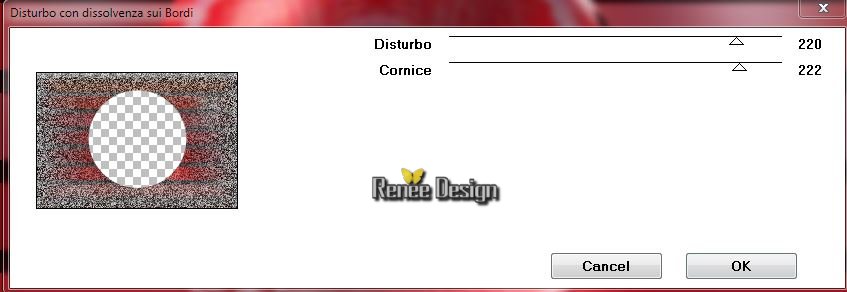
31. Effetti>Plugin> Simple -
Center Tiles
32. Effetti>Plugin>- Alien Skin
Exposure - Color Film/Preset ''surprise_rouge_exposure''
33. Tavolozza dei livelli - posizionati in alto
(Selezione innalzata)
34. Immagine>Ridimensiona a 15% - "Ridimensiona tutti i
livelli" NON selezionato
35. Effetti>Effetti immagine>Scostamento H= 250 e V = 0 trasparente
36. Livelli>Duplica
- Immagine>Rifletti
- Così si presenta la tavolozza dei livelli:
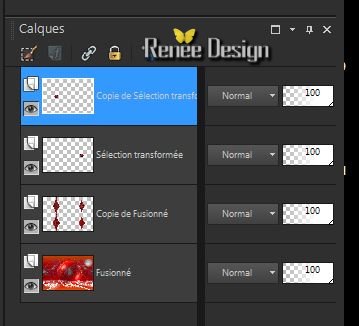
37. Apri il tube
''JHanna720_tubes ''
- Modifica>Copia - torna al tuo lavoro ed incolla come
nuovo livello
- Posiziona correttamente
- Tavolozza dei livelli - cambia la modalità di
miscelatura di questo livello in Luce netta
38. Livelli>Unisci>Unisci visibile
39. Effetti>Plugin>Graphic plus
- Cross Shadow
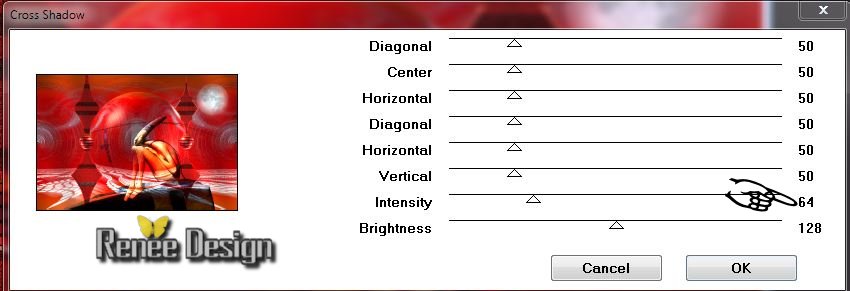
40. Livelli>Duplica
41. Effetti>Plugin>AAA Frame -
Foto Frame
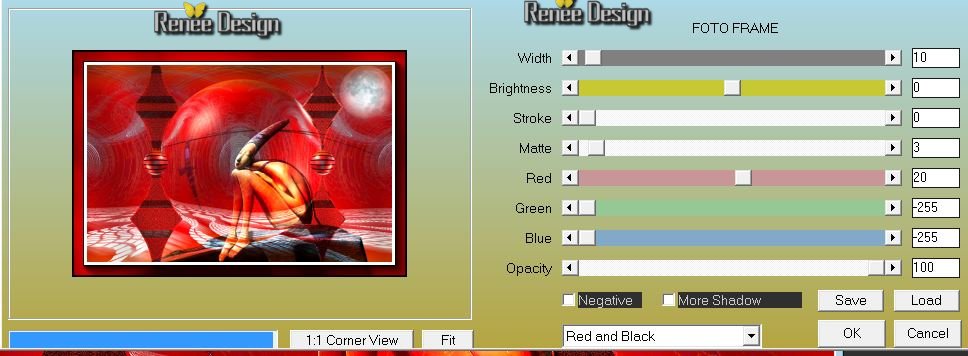
42. Immagine>Ridimensiona a 75% - "Ridimensiona tutti i
livelli" NON selezionato
43. Effetti>Effetti 3D>Sfalsa ombra
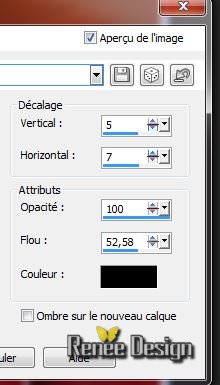
44. Tavolozza dei livelli - posizionati in basso sul
livello Uniti
45. Effetti>Plugin>
Unlimited -Funhouse / Radial Moirror

46. Tavolozza dei livelli - posizionati in alto
47. Apri il tube
''surprise_rouge_barres''
- Modifica>Copia - torna al tuo lavoro ed incolla come
nuovo livello
48. Effetti>Effetti immagine>Scostamento H = - 420 e V = 0
49. Livelli>Duplica
- Immagine>Rifletti
50. Apri il tube
''fleche''
- Modifica>Copia - torna al tuo lavoro ed incolla come
nuovo livello
51. Attiva lo strumento
 - modo Rettangolo e seleziona così:
- modo Rettangolo e seleziona così:
(diminuisci l'opacità del livello per poter meglio
tracciare i rettangoli)

52. Premi Cancella sul primo rettangolo (nell'immagine
io ho già cancellato quello di sinistra per mostrarti
meglio l'effetto )
- Premi CANCELLA anche sul secondo
rettangolo
53. 
- Riporta l'opacità dello strumento Riempimento a 100
54. Livelli>Duplica
- Immagine>Rifletti
55. Livelli>Unisci>Unisci giù
56. Effetti>Effetti 3D>Sfalsa ombra per default
57. Tavolozza dei livelli - posizionati in basso sul
livello Uniti
58. Livelli>Nuovo livello raster
59. Attiva lo strumento Selezione>selezione
personalizzata


60. Attiva lo strumento Riempimento (f) e riempi la
selezione con il bianco
61.
Livelli>Nuovo livello maschera>da immagine
'!cid_F8E403C3-0E36-4FE5-94CF-4992''

62. Livelli>Unisci>Unisci gruppo
63. 
64. Livelli>Duplica - Immagine>Capovolgi
65. Attiva lo strumento
 e configurala così:
e configurala così:

un clic nel quadrato bianco per selezionare così:
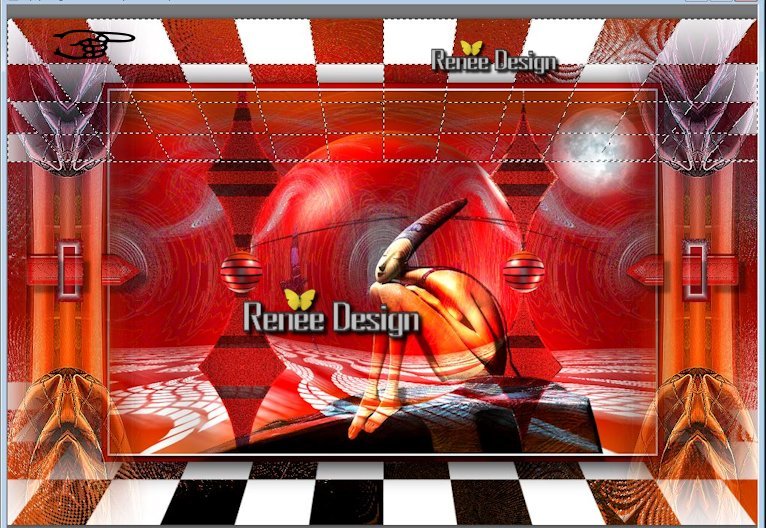
66. Effetti>Effetti 3D>Sfalsa ombra
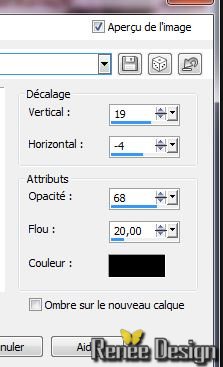
67. 
68. Apri il tube ''bee_glacial_sarah-BNDLE'
- Modifica>Copia - torna al tuo lavoro ed incolla come
nuovo livello
- Posiziona correttamente
69. Apri il tube
"bee_glacial_e102.png''
- Modifica>Copia - torna al tuo lavoro ed incolla come
nuovo livello
- Non spostarlo
70. Immagine>Aggiungi bordatura 5 pixels in nero
71. Immagine>Aggiungi bordatura 15 pixels in bianco
72, Immagine>Aggiungi bordatura 1 pixel in nero
73. Immagine>Aggiungi bordatura 2 pixels in bianco
74. Immagine>Aggiungi bordatura 1 pixel in nero
75. Immagine>Aggiungi bordatura 50 pixel in bianco
76. Incolla il tube del titolo "titre.png" oppure
scrivine uno a tuo gusto con il font ''Zirkon"
77. Livelli>Unisci>Unisci tutto
- Immagine>Ridimensiona a 995 pixels di larghezza
Il
tutorial è terminato
Spero abbiate gradito eseguirlo
Grazie
Renée
Scritto il 15 dicembre 2013
pubblicato
il 10 gennaio 2014
*
Ogni somiglianza con una lezione esistente è una pura
coincidenza
*
Non dimenticate di ringraziare i tubeurs e le
traduttrici che lavorano con e per noi.
Grazie
|